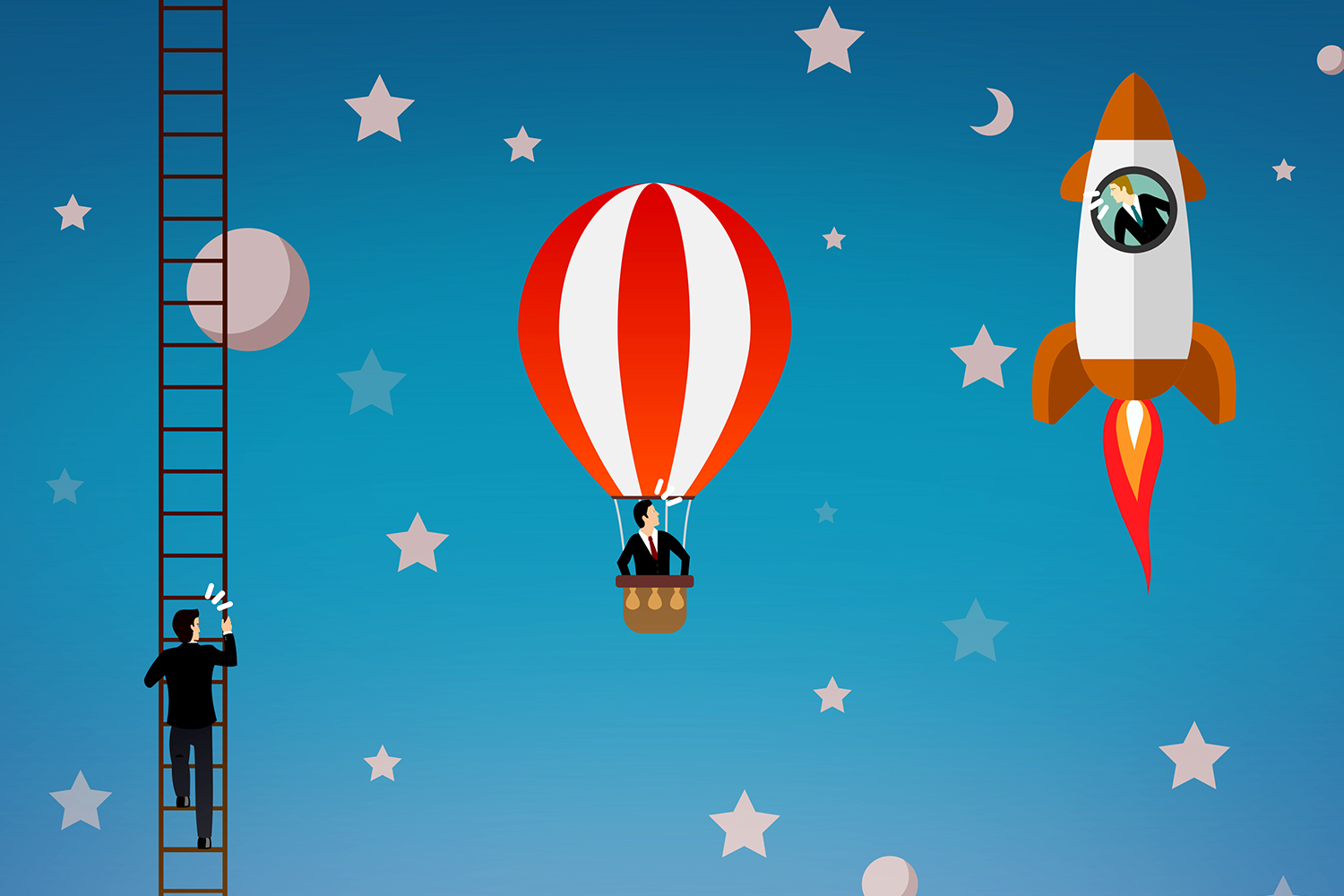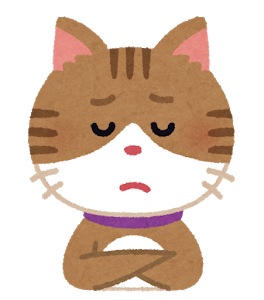
COMPASSのURL解析ってどんな機能?
データは正確なの?
アフィリエイトブログでも活用できるの?
そんな疑問に答えます。

有料SEOツールCOMPASSの概要

有料ツールのCOMPASSには、3つの機能があります。
COMPASSの3つの機能
- キーワード選定機能
- URL解析機能(ライバルチェック)
- 検索順位チェック機能
この記事では『URL解析機能』に絞ってCOMPASSの解説します。
COMPASSの他の機能については別記事で解説しています。
-

-
Compassで検索順位を確認する方法と操作手順【有料SEOツールの使い方をプロが解説】
ブログ記事内に広告リンクを含む場合がございます。初心者 Compassで検索エンジンの順位をチェックする方法を知りたいなー。 Compassって本当に検索順位を確認できるの? どんな情報をCompas ...
続きを見る
COMPASSのURL解析手順
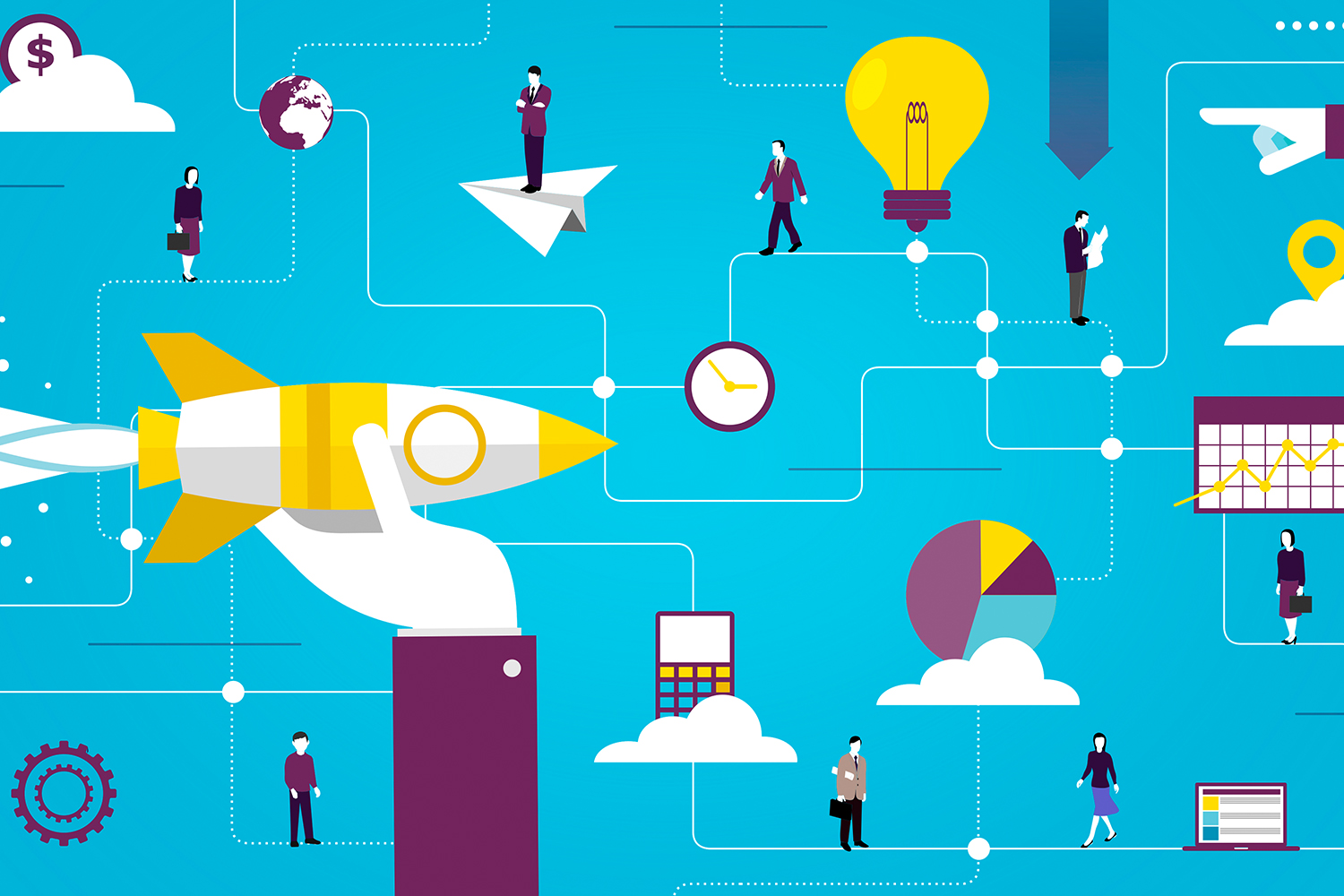
COMPASSを起動、「URL解析」をクリック。
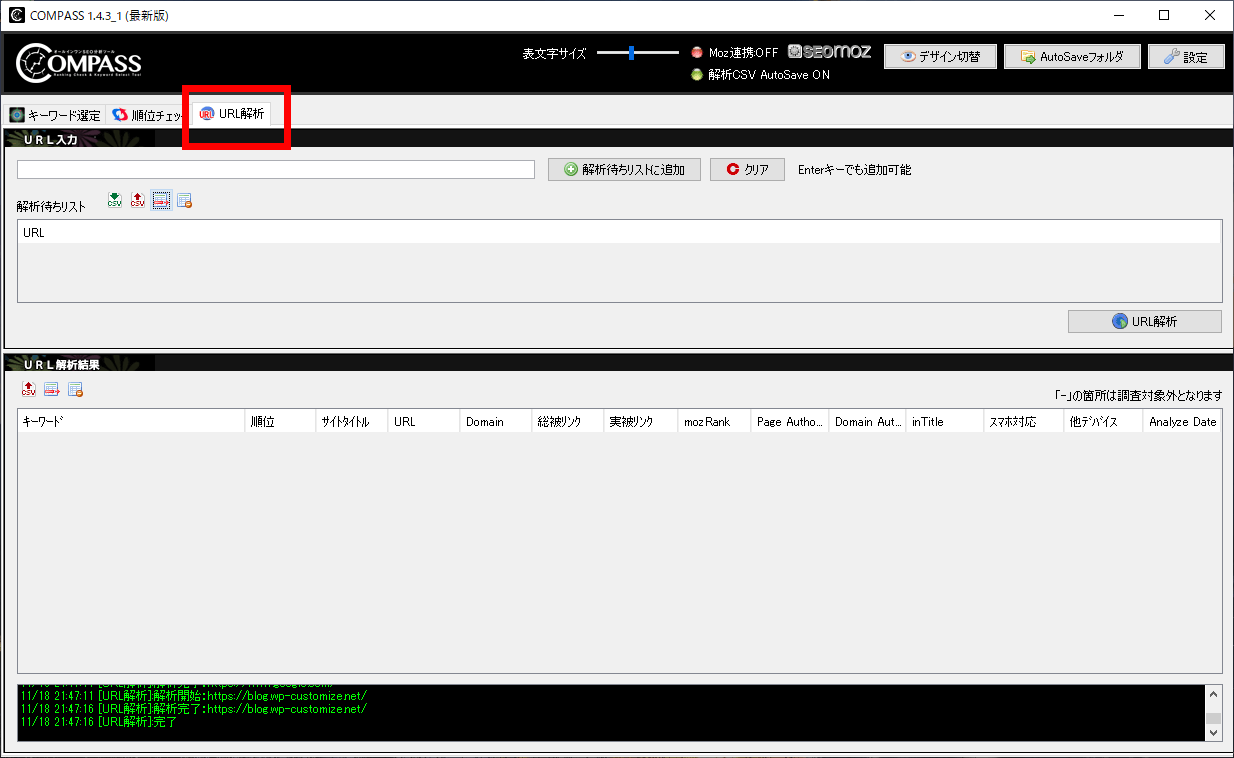
「URL入力」に、チェックしたいライバルサイトのURLを入力します。
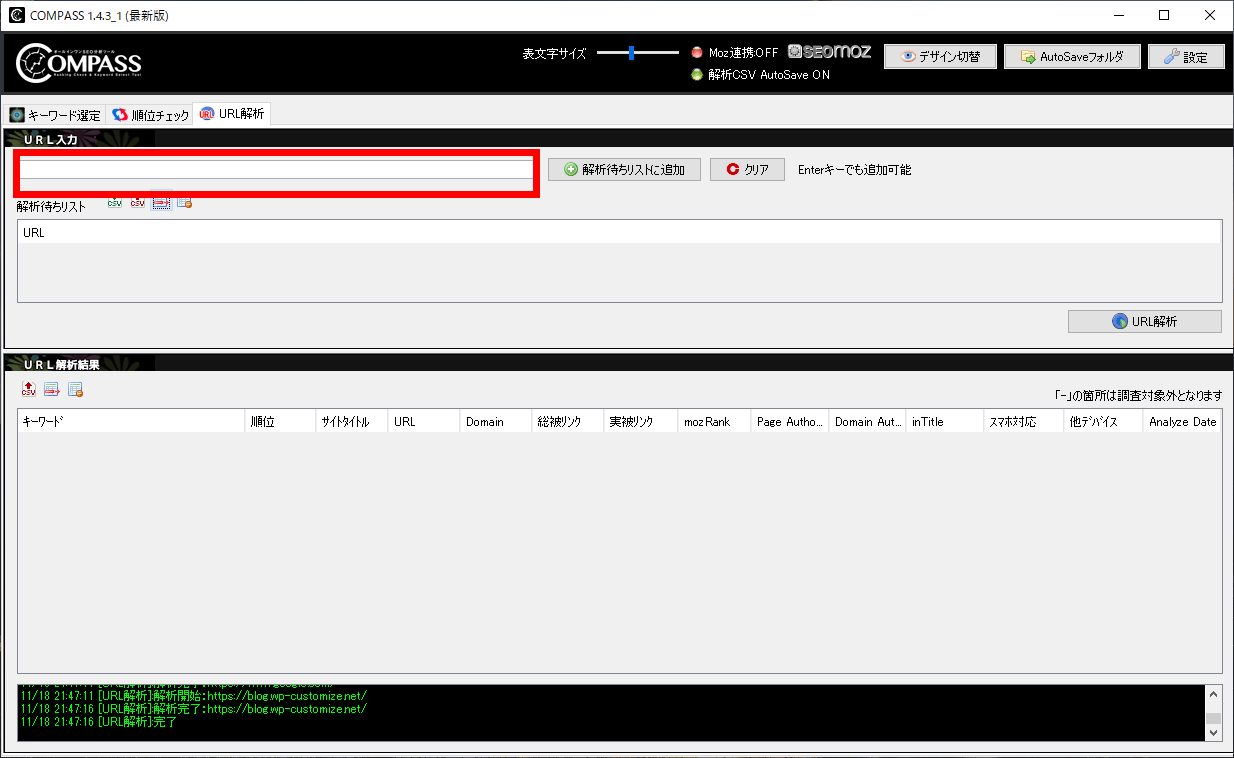
入力のさいは、プロトコル部分(http://または https://)を含めて入力します。
https://www.yahoo.co.jp/
https://www.google.com/

入力するのは1つのサイトごとです。入力したら「解析待ちリストに追加」をクリック。
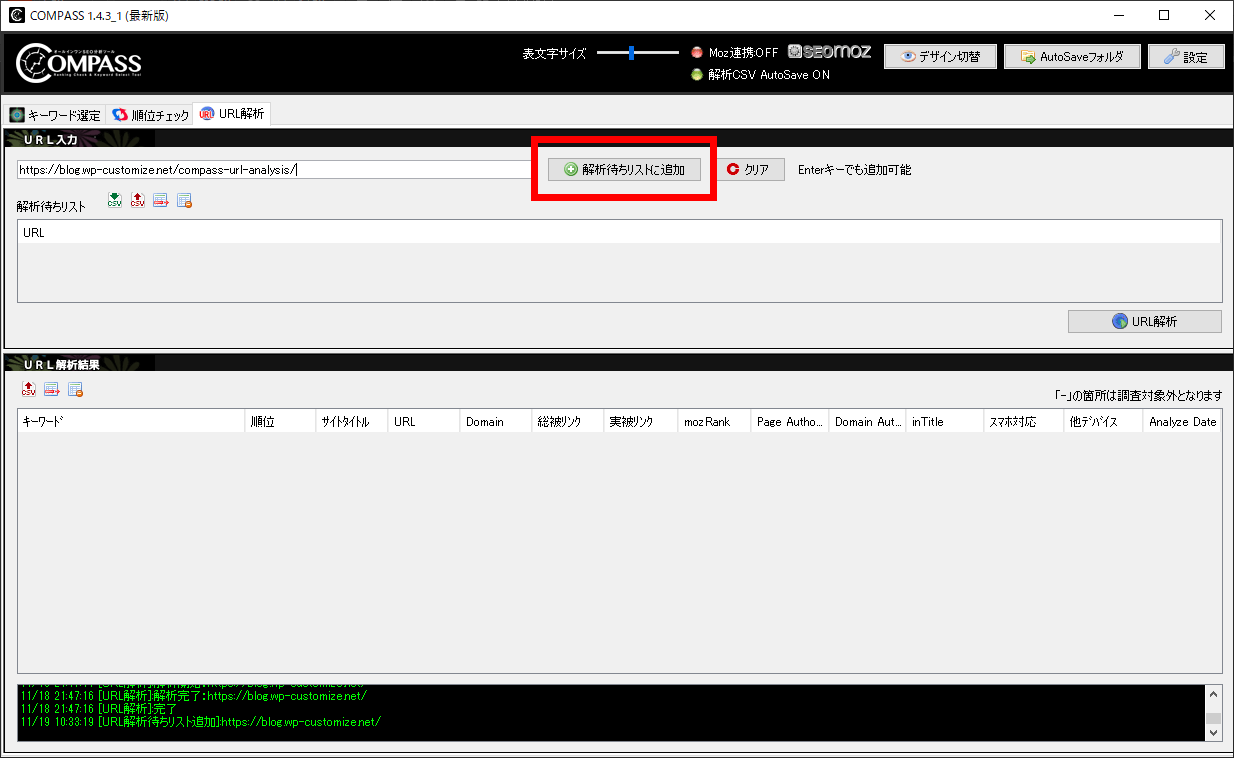
複数のライバルサイトをチェックしたい場合も可能です。
引きつづき同じ手順で、ライバルサイトのURLを入力し「解析待ちリストに追加」をクリックしてください。
チェックしたいライバルサイトの入力が完了したら「URL解析」をクリック。
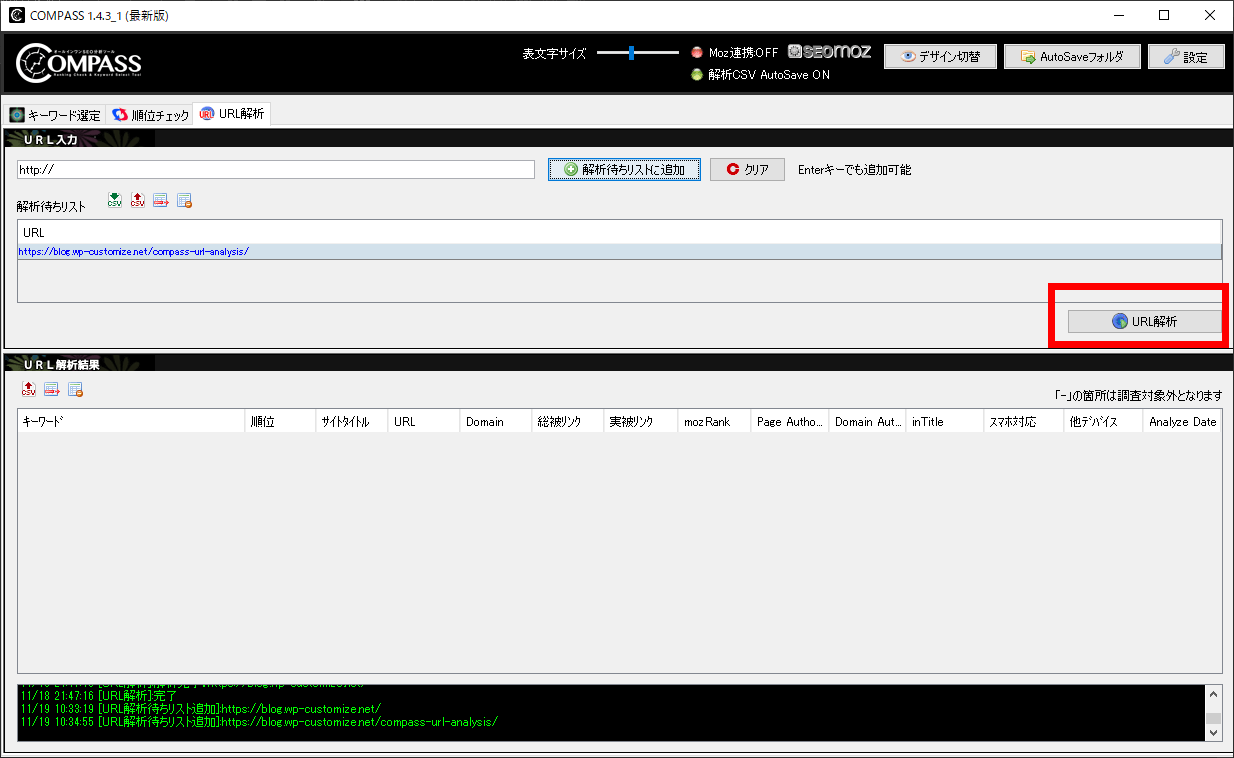
データの解析を待ちます。
URL解析にかかる時間は、数秒~10秒程度です。

入力したURLごとに結果が表示されます。
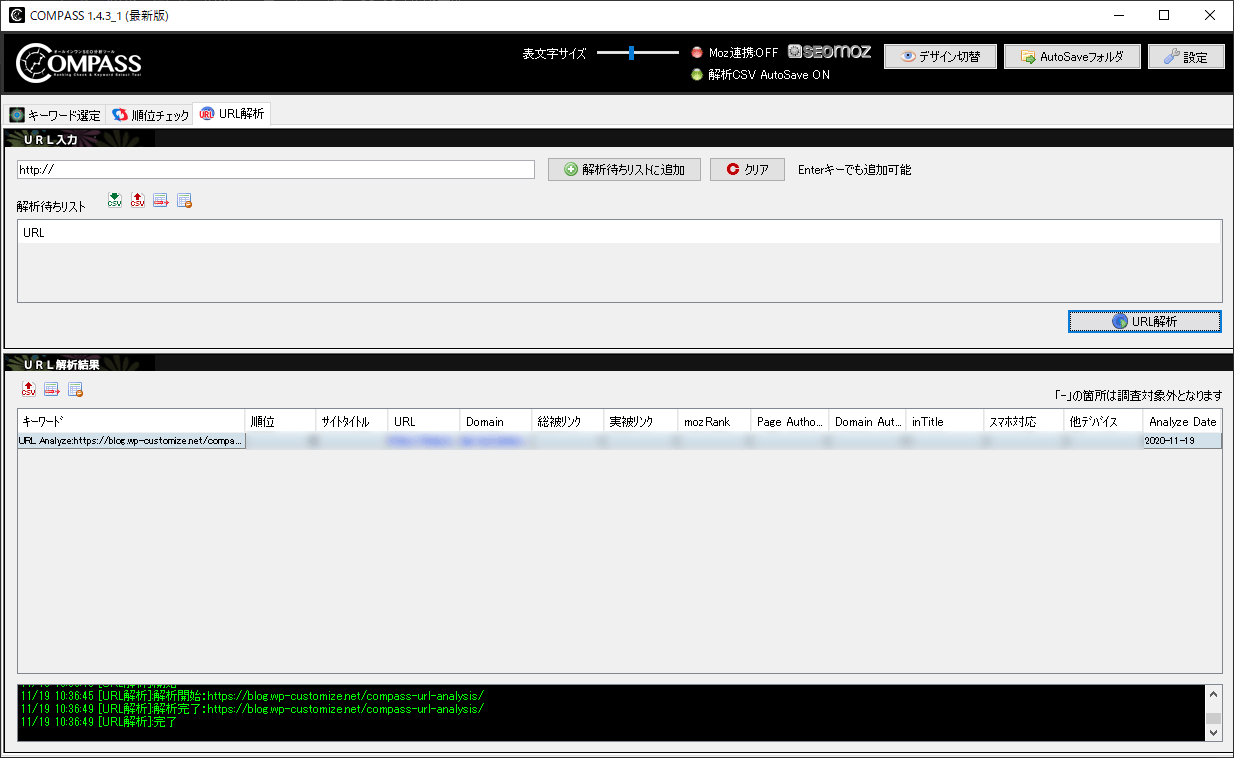
取得できるデータは、対象サイトの被リンク数やドメインパワーなどです。
URL解析機能で確認できるライバルの数値

URL解析の結果に表示される数値についての解説です。
| 用語解説 | |
|---|---|
| 総被リンク | ブログにリンクされている全てのリンクの数(内部リンク+外部からの被リンク) |
| 実被リンク | 外部サイトからの被リンク数 |
| moz Rank | MOZが独自に算出している指標(0~10) |
| Page Authority | MOZが定めるページパワー(0~100) |
| Domain Authority | MOZが定めるドメインの パワー(0~100) |
『MOZ』について
MOZ(旧:SEOMoz)はアメリカのインターネットマーケティング会社。SEO関連ツールを開発している世界的な企業です。
大量のライバルサイトを一度にチェックする手順
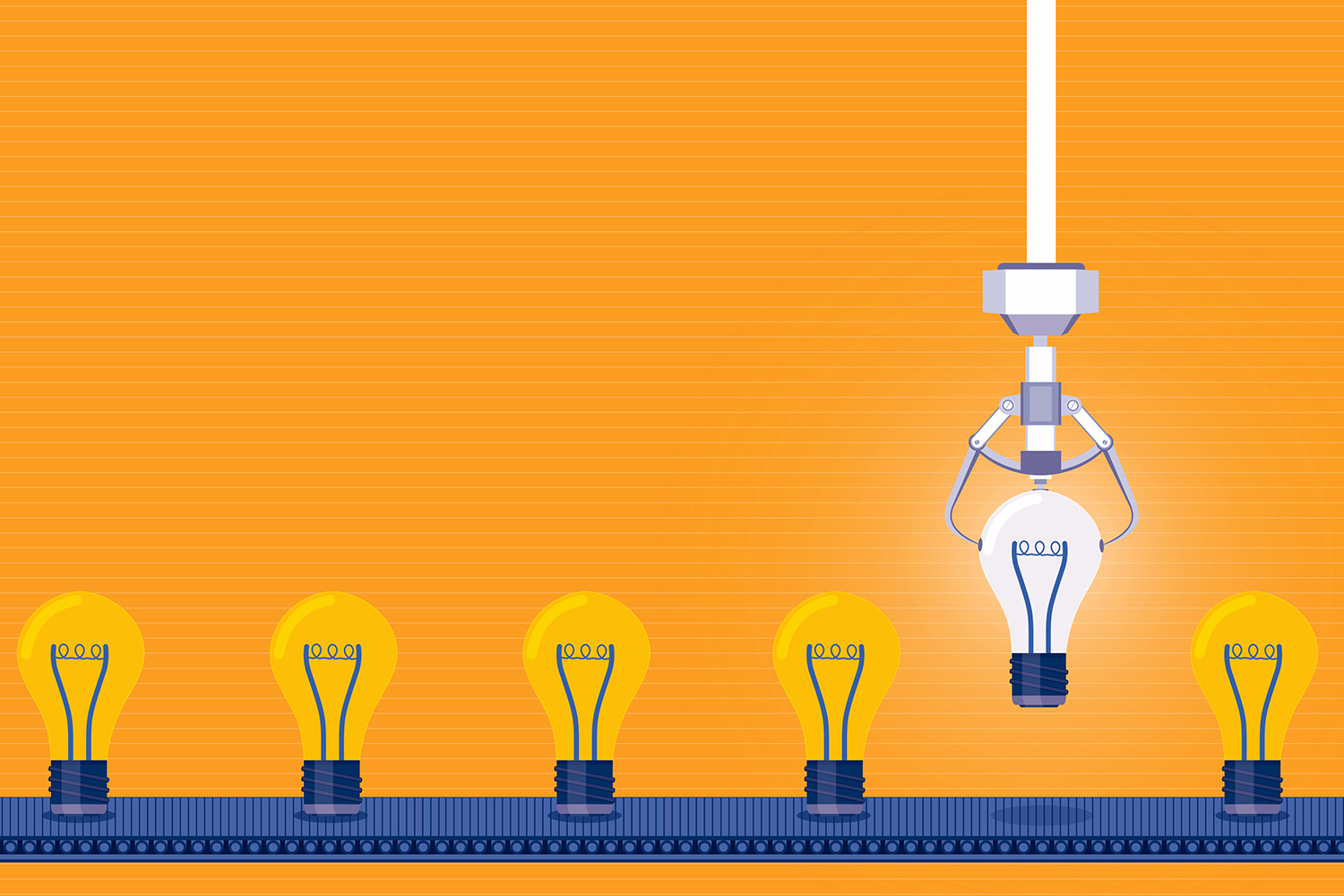
「チェックしたいライバルサイトが1つや2つじゃない」、そんな時に便利なのがCSVファイル。
COMPASSでは対象のライバルサイトを書いたCSVデータのインポート機能があります。
サイトを1つずつ手入力しなくても一発で大量のライバルサイトを解析できます。
CSVデータを読み込む方法
COMPASSを起動、「URL解析」をクリック。
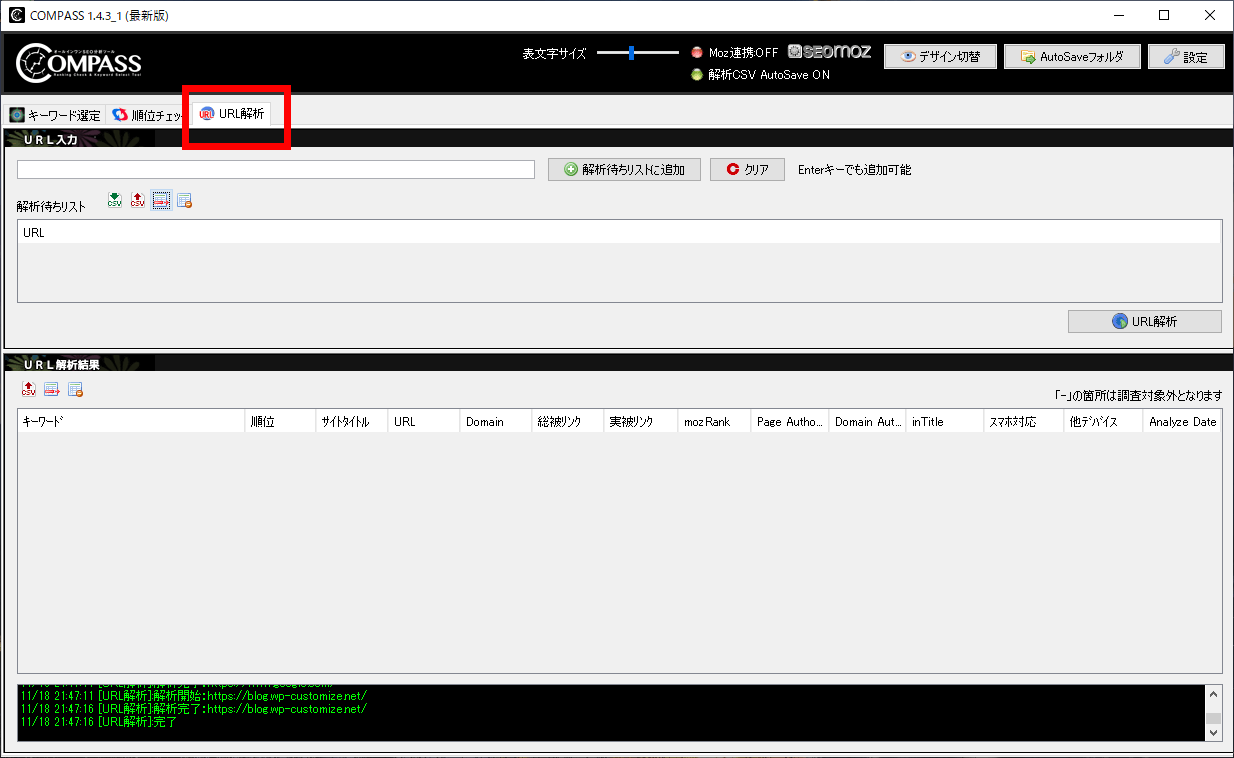
URL入力の下にある「CSVファイル読み込み」をクリック。
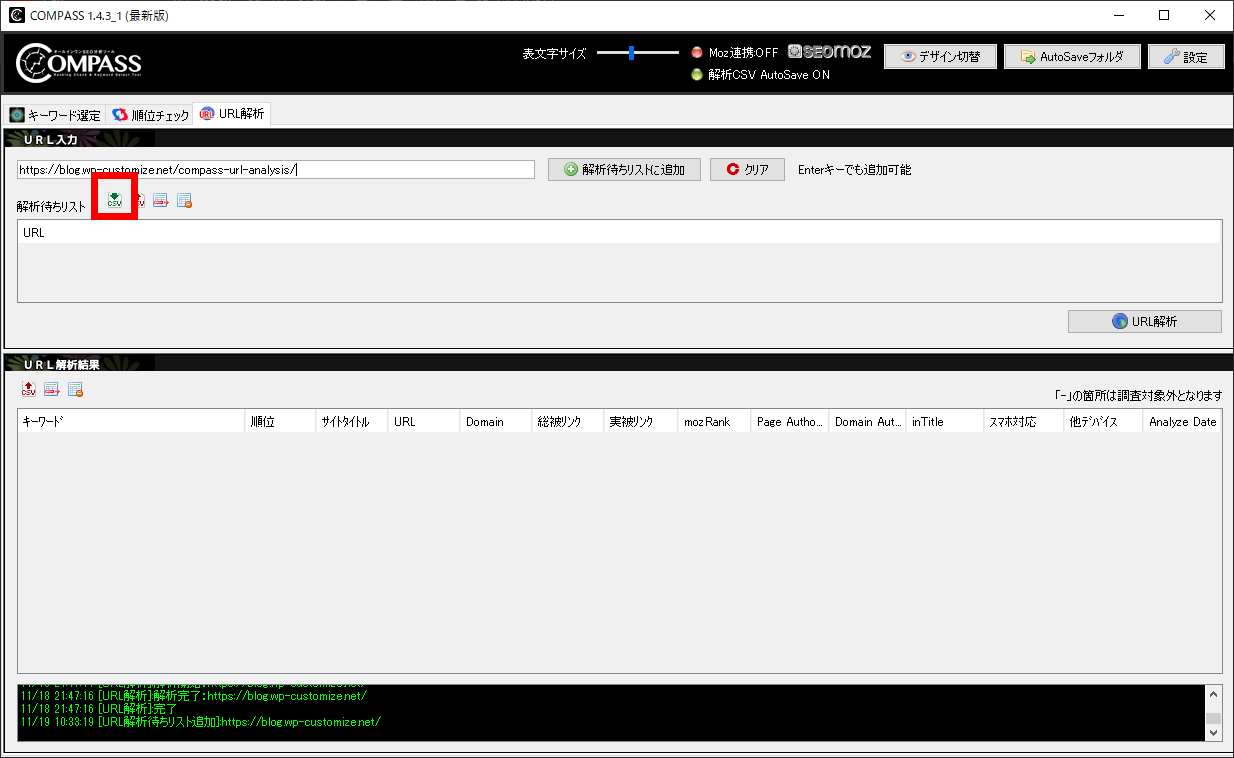
ファイルの選択画面が開いたら、対象のファイルをクリック。
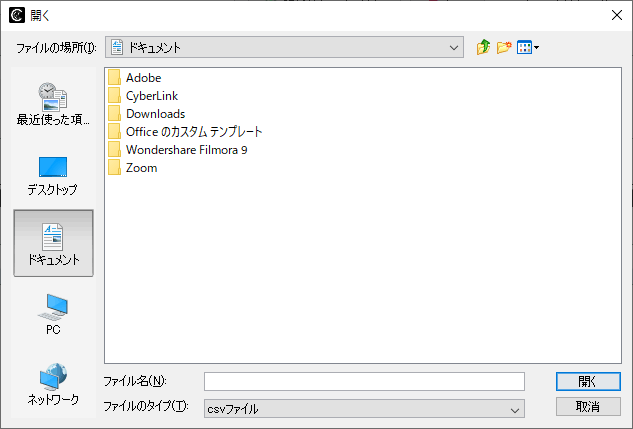
「読み込みが完了しました」と表示されれば作業完了です。

URL解析結果をCSVファイルに出力
COMPASSで解析した結果はツール上で確認できます。
データを保存したい場合は、CSVに出力できます。
「URL解析結果」にあるCSVファイル出力アイコンをクリックします。左端でCSVと小さい文字が書いてある赤いアイコンです。
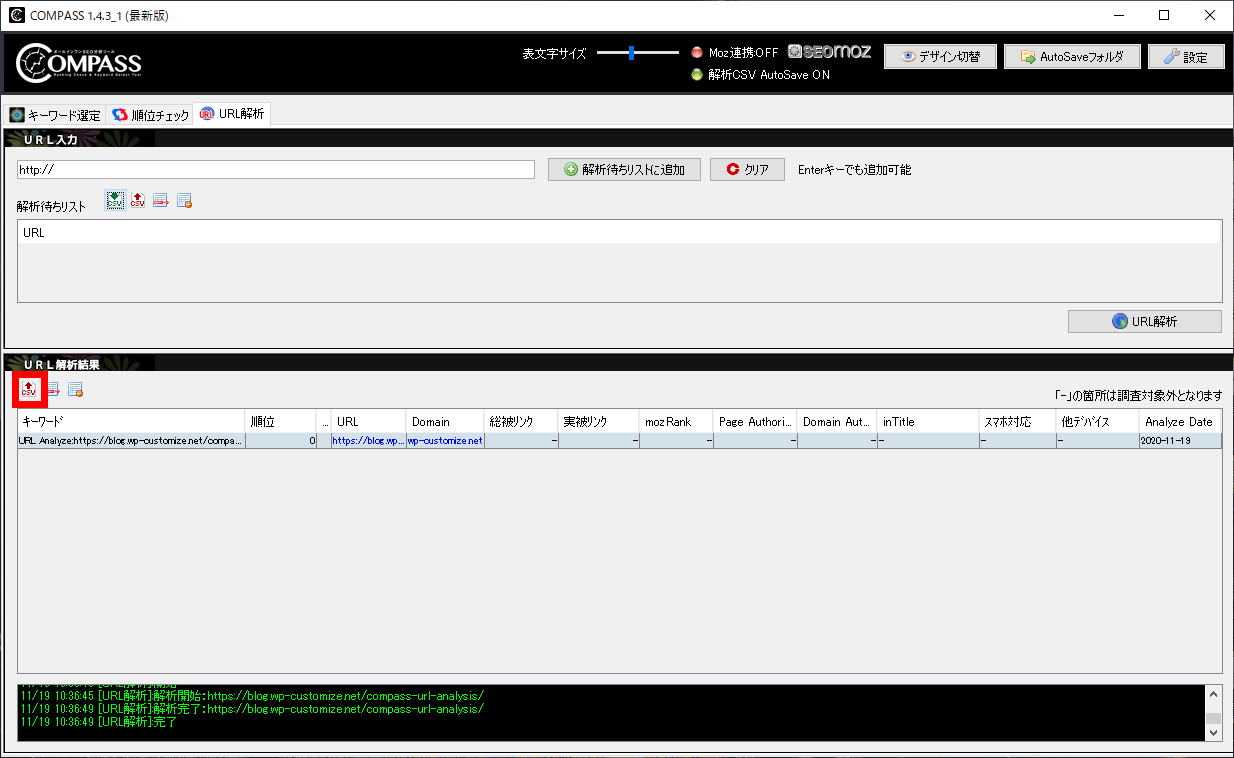
この時、不要なデータがあればその行を選択し「選択中のキーワード削除」アイコンをクリックしてください。
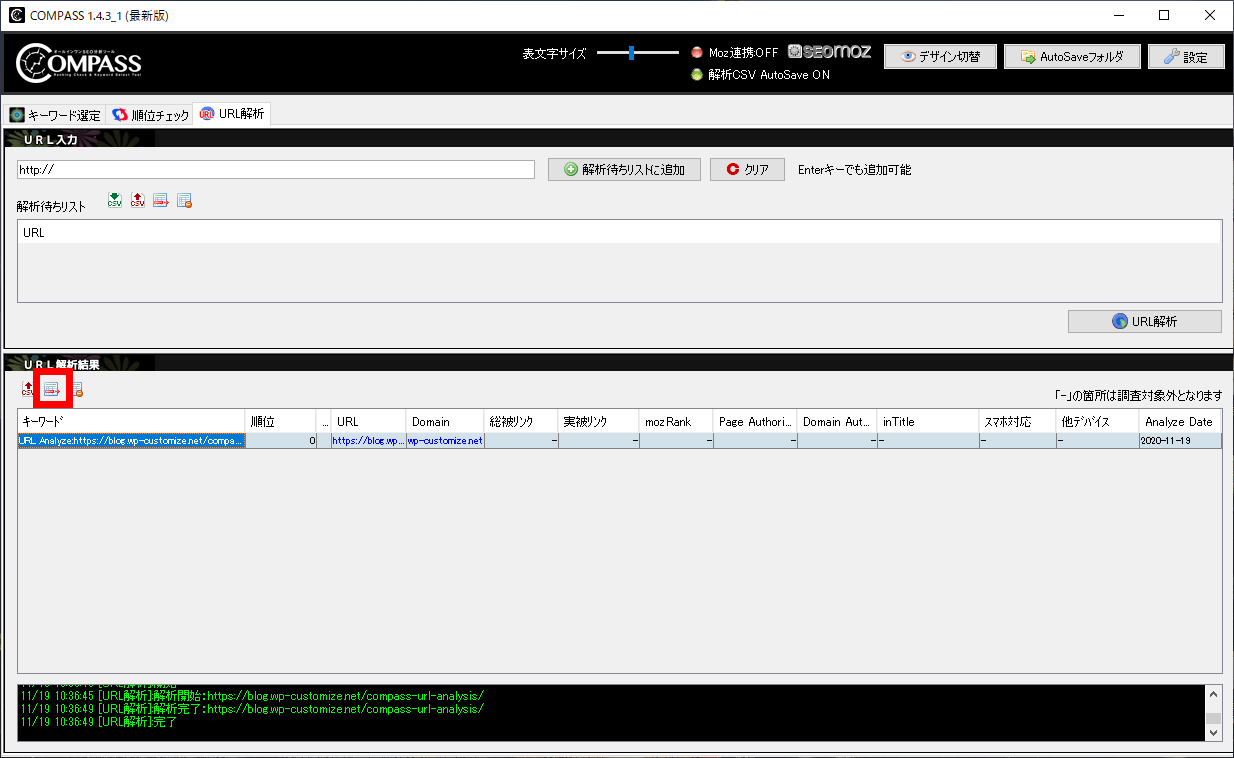
選択したURLがデータから削除されます。
CSVの書き出しオプションが開きます。
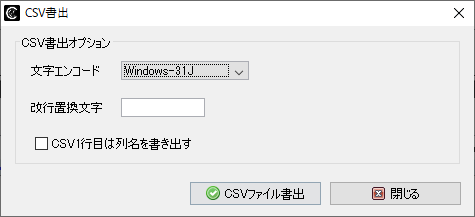
- 文字コード:Windows-31J、EUC_JP、UTF-8
- 改行置換文字:任意の文字
- CSV1行目の列名を書き出す:チェックの有無
オプション指定後、「CSVファイル書出」をクリック。
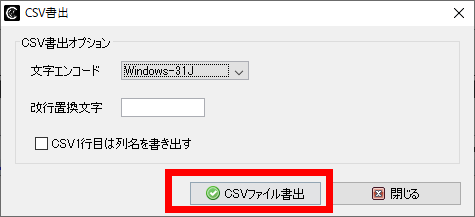
保存先、ファイル名を入力しファイルを保存。
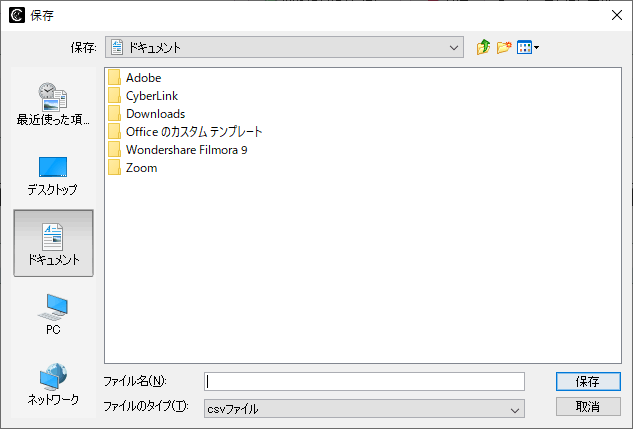

アフィリエイトでのURL解析機能の使い方

URL解析は特定のサイト、特定の記事をチェックしその強さを数値化する機能です。

機能の紹介だけでは、どんな風にアフィリエイト運営に役立つかピンときませんよね?

記事を書く前にライバルの強さを事前チェック



検索結果上位サイト記事のURLをCOMPASSのURL解析で調べるといった使い方をすればいいんだよ。
例えば上位トップ10のサイトをチェックして、その結果がほとんどすべての記事の評価が高い場合は上位表示が難しそう。
記事を書くだけムダになりそうだと判断すれば、別のキーワードを探す。
こういったアプローチに使えます。

ライバル記事の数値を自分と比較すればOK。URL解析で以下の数値を調べて、自分とあまりにも数値が離れている場合は別のキーワードを狙う。
- moz Rank
- Domain Authority
- 被リンクの数


URL解析機はこんな感じの使い方が基本です。
ポイントは、『記事を書く前にじっさいに検索し競合記事を調べること』。
これが出来れば無駄な負け戦は確実に減ります。
勝てる場所を見つけて効率的にリソースを投入することができます。
URL解析機能を使うはMOZ API連携が必須
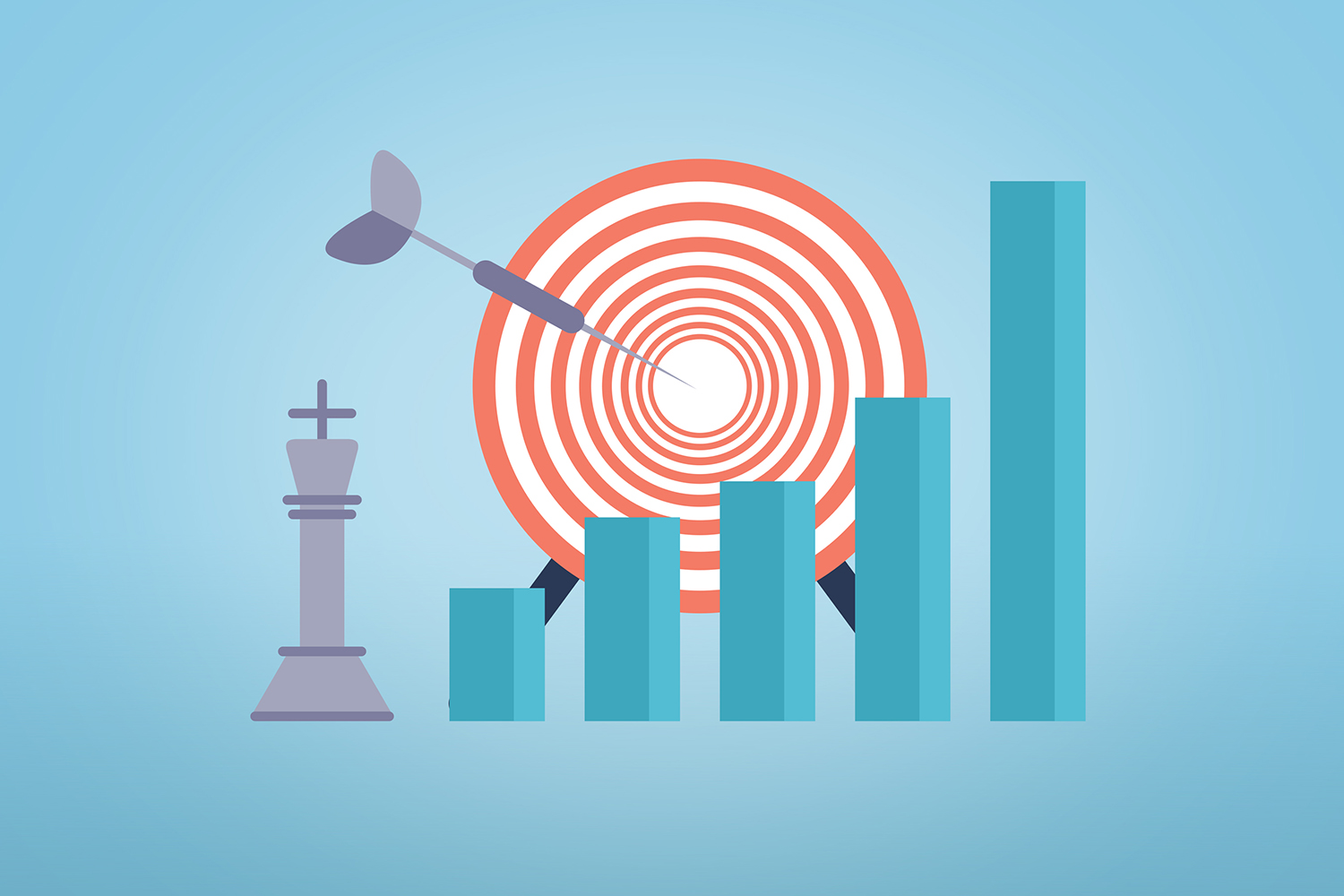
URL解析でライバルサイトの数値を取得するには、MOZ APIが必須です。
無料で取得できますのでCOMPASSでURL解析を使う場合はMOZのアカウント取得とAPIキーを取得しましょう。
MOZのAPIキーを既に持っている人向けの手順
COMPASSにAPIキーを入力する手順を解説します、
COMPASS起動、「設定」をクリック。
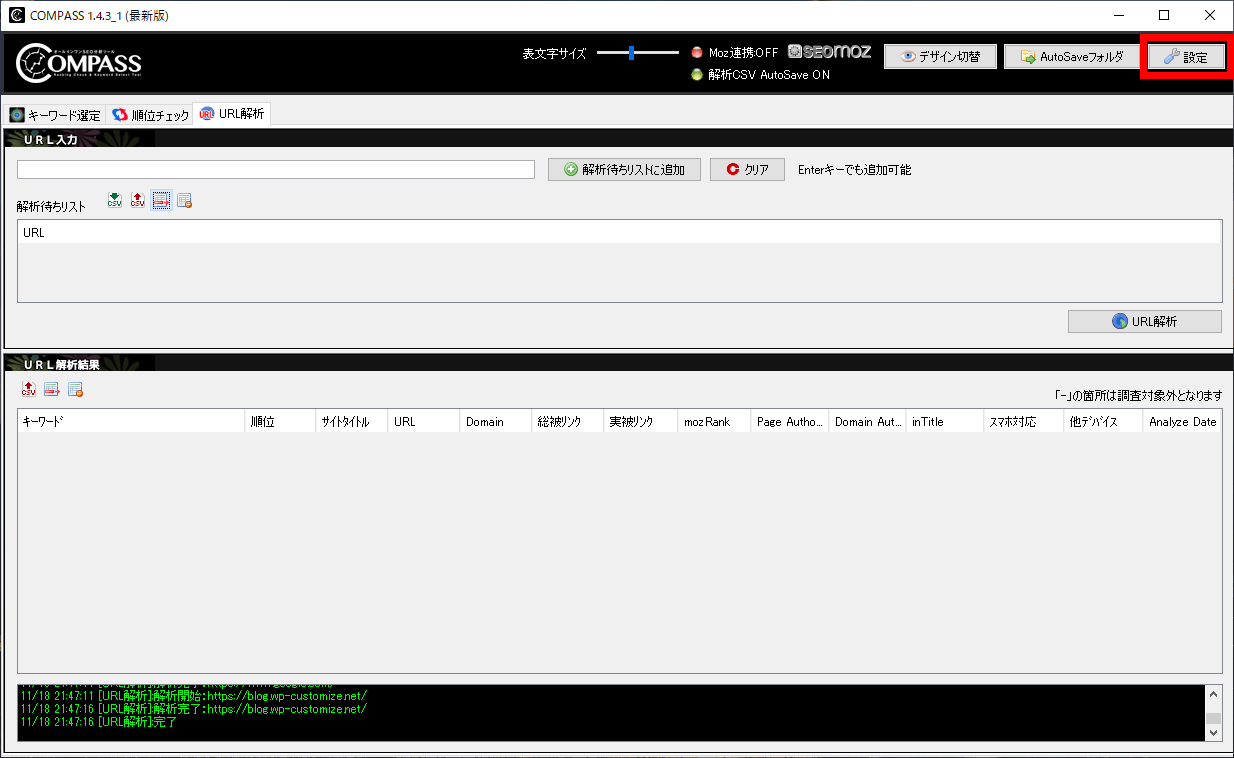
「Moz設定」タブを選択。
Moz API連携設定機能の「Access ID」「 Secret Key」を入力。
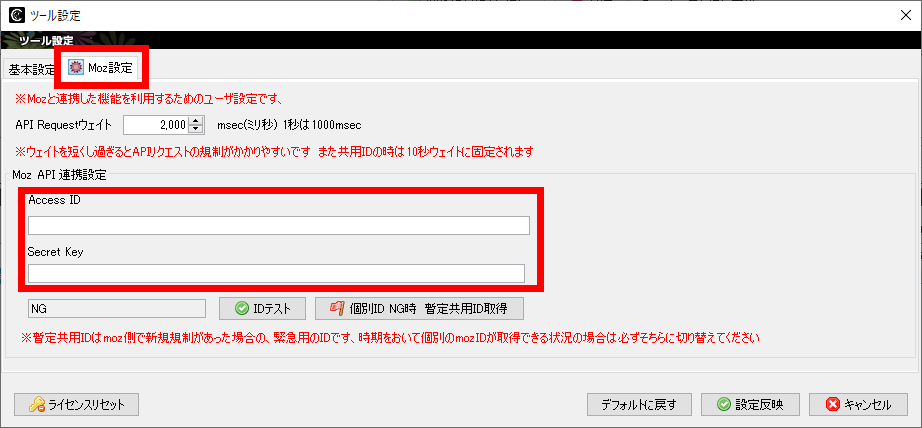
「設定を反映」をクリック。
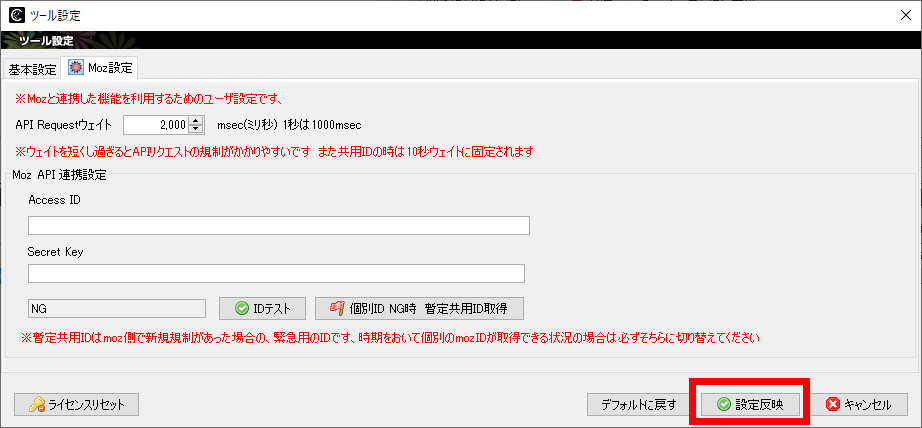
MOZ APIを新規で取得する場合の手順
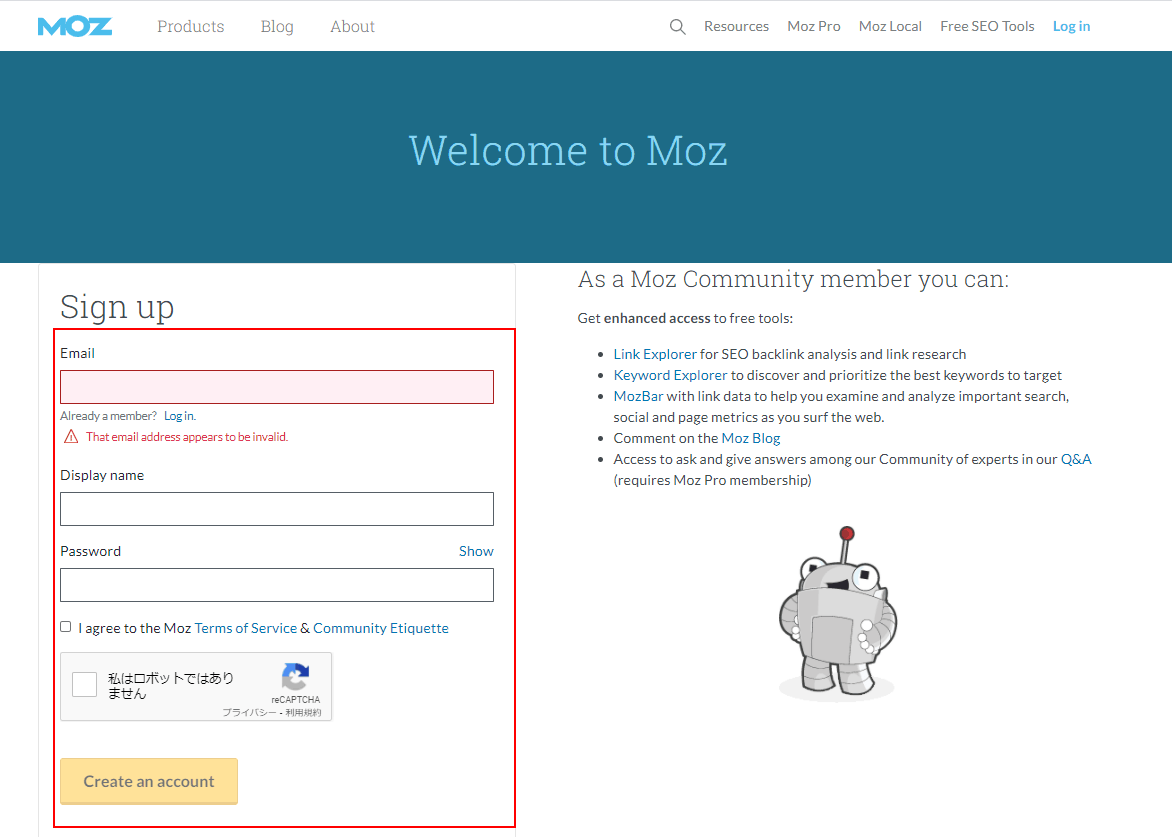
MOZ APIをCOMPASS用に新規で取得する手順を解説します。


MOZの公式サイトにアクセスし、アカウントを取得。その後APIを申請するって流れ。
詳しい手順は別ページで解説しています。
購入前の中古ドメインのチェック
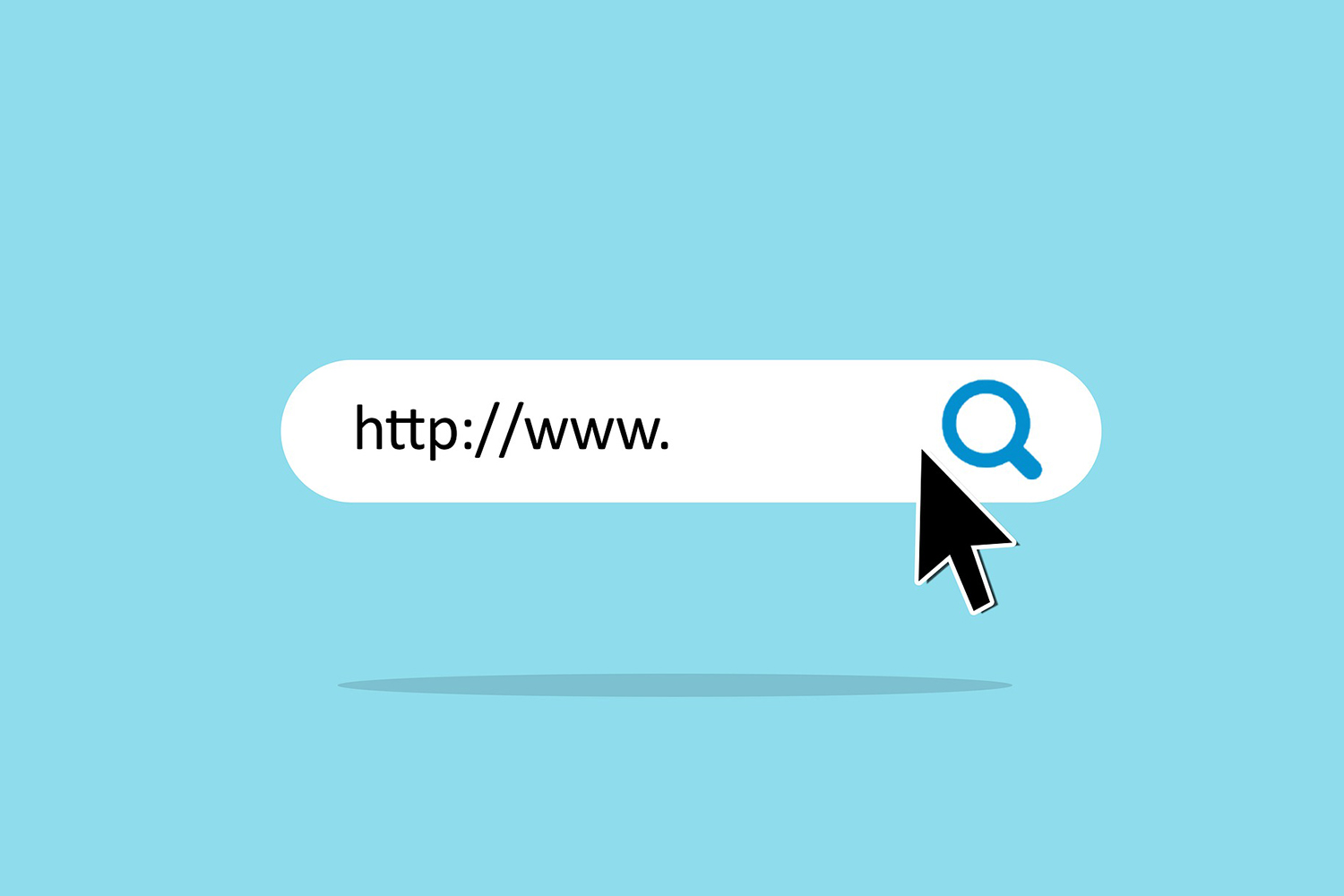
COMPASSのURL解析機能のちょっと例外的な使い方を紹介します。
これまで紹介してきたように、ライバル記事の強さを数値化するのがURLの解析機能です。
この機能を使うと中古ドメインの価値をチェックできるという点です。




もういらなくなったドメインって販売する人がいるんですよ。
そのドメインの価値を購入前にチェックできるんです!
中古ドメインの中には、ドメインパワーが強い者があったりします。
新規でドメインを取得すると当然ドメインパワーはゼロ。つまり最弱な状態でブログをスタートするから、なかなか検索上位に表示されない。
でも、強いドメインパワーのある中古ドメインを使うと『強くてニューゲーム』状態でブログを開始できるってメリットがあるんです。
本来だと、中古ドメインって会社名に似ている名前のドメインだから取得するといった売買ケースがあるけど、ドメインパワーを意識した中古ドメインの利用もこれから普通になってくるかも。
COMPASSのURL解析機能を使うと、ドメインパワーや被リンクの数も購入前にチェックできるから投資にふさわしいドメインかを確認できる。

まとめ
SEO有料ツールCOMPASSのURL解析機能について解説しました。
-

-
Compassで検索順位を確認する方法と操作手順【有料SEOツールの使い方をプロが解説】
ブログ記事内に広告リンクを含む場合がございます。初心者 Compassで検索エンジンの順位をチェックする方法を知りたいなー。 Compassって本当に検索順位を確認できるの? どんな情報をCompas ...
続きを見る
有料ツールのCOMPASSはインストールするタイプのツールです。ブラウザ型のツールと違い、インストール作業が面倒でした。
購入を検討している人向けに、COMPASSの購入からインストールまでの流れを解説した記事を用意しました。
-

-
COMPASSの購入方法を図解で解説【SEOツールでブログ記事の競合調査を時短】
ブログ記事内に広告リンクを含む場合がございます。 初心者ブログ記事の競合を調査するCOMPASSの購入方法を知りたい。どこで買えばいいの? そんなお悩みを解決します。 &nb ...
続きを見る